
Używanie Findera na Macu
Przy użyciu Findera możesz wyświetlać, porządkować oraz uzyskiwać dostęp do praktycznie wszystkiego na swoim Macu. Aby otworzyć okno Findera, kliknij w ![]() w Docku.
w Docku.
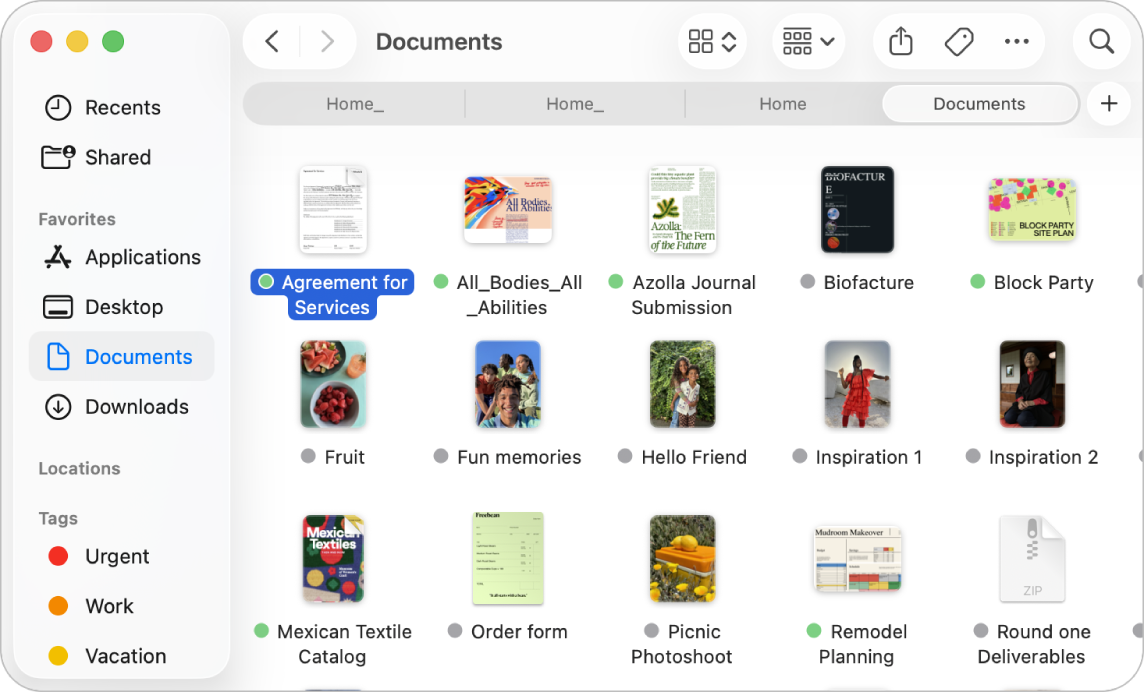
Wyświetlanie plików i folderów na Macu
Klikaj w rzeczy na pasku bocznym Findera, aby przeglądać swoje aplikacje, dokumenty, pobrane rzeczy oraz inne pliki. Możesz dostosowywać pasek boczny, aby zmieniać rodzaj lub kolejność znajdujących się na nim rzeczy, a także dodawać do niego rzeczy, które często otwierasz. Aby szybko wyświetlić dokument lub obrazek bez jego otwierania, użyj panelu Podgląd.
Wybieranie sposobu wyświetlania rzeczy
Możesz wybrać sposób wyświetlania rzeczy w oknach Findera. Na przykład, nie musisz przeglądać rzeczy na liście — możesz używać widoku galerii, pozwalającego na wizualne przeglądanie plików i folderów.
Sortowanie i grupowanie rzeczy
Gdy rzeczy są sortowane według nazw, foldery (w kolejności alfabetycznej) mogą być umieszczane na górze listy. Możesz także grupować rzeczy, aby łatwiej je znajdować. Kliknij w ![]() , a następnie wybierz opcję, np. Data ostatniego otwarcia. Zobacz: Sortowanie i układanie rzeczy w Finderze.
, a następnie wybierz opcję, np. Data ostatniego otwarcia. Zobacz: Sortowanie i układanie rzeczy w Finderze.
Porządkowanie przy użyciu folderów i tagów
Możesz tworzyć i porządkować foldery, aby gromadzić w nich powiązane pliki. Możesz także tagować pliki i foldery przy użyciu słów kluczowych. Aby znaleźć otagowane pliki i foldery, wyszukaj określone słowo kluczowe lub kliknij w określony tag na pasku bocznym Findera.
Tworzenie folderu inteligentnego
Foldery inteligentne automatycznie zbierają dokumenty spełniające określone przez Ciebie kryteria. Na przykład, możesz utworzyć folder inteligentny zawierający wszystkie Twoje arkusze kalkulacyjne lub wszystkie dokumenty ze słowami „Paryż” i „wakacje” w tytule. Zobacz: Tworzenie lub modyfikowanie folderu inteligentnego.
Dostosowywanie ikony danej rzeczy
Możesz dostosowywać wygląd ikon folderów, używając kolorów, symboli i emoji, a także tworzyć własne ikony dla plików i folderów, aby wyróżniać je w oknach Findera. Zobacz: Dostosowywanie wyglądu folderów i plików.
Tworzenie aliasu
Zaznacz plik, folder lub aplikację, a następnie wybierz polecenie menu Plik > Utwórz alias. Możesz umieścić alias w wygodnym miejscu, aby go szybko otwierać dwukrotnym kliknięciem. Zobacz: Tworzenie i usuwanie aliasów.
Synchronizowanie danych między Makiem a innymi urządzeniami
Gdy podłączysz iPhone’a, iPada lub iPoda touch do Maca, pojawi się on na pasku bocznym Findera. Możesz wówczas włączyć synchronizację rzeczy. Na przykład, gdy dodasz film do Maca i przeprowadzisz synchronizację z iPhone’em, będzie można oglądać ten film na obu urządzeniach. Możesz również synchronizować muzykę, programy TV, podcasty, książki i inne rzeczy.
Zobacz: Synchronizowanie zawartości między Makiem i iPhone’em, iPadem lub iPodem touch oraz Synchronizowanie zawartości między Makiem i iPhone’em, iPadem lub iPodem touch przez Wi‑Fi